《Power Point 2000中文版操作详解与实例》
| 作者 | 田啸,王健等主编 编者 |
|---|---|
| 出版 | 武汉:华中理工大学出版社 |
| 参考页数 | 307 |
| 出版时间 | 1999(求助前请核对) 目录预览 |
| ISBN号 | 7560919596 — 求助条款 |
| PDF编号 | 88428928(仅供预览,未存储实际文件) |
| 求助格式 | 扫描PDF(若分多册发行,每次仅能受理1册) |
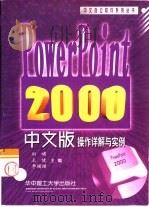
第1章 PowerPoint2000中文版快速入门1
1.1 PowerPoint2000中文版新增功能简介1
1.1.1 三框式显示画面1
1.1.2 自动调整显示画面2
1.1.3 内建表格制作功能3
1.1.4 图片项目符号4
1.1.5 Web画面预览4
1.1.6 联机讨论5
1.1.7 联机广播6
1.1.8 可以导入更多的剪贴画6
1.1.9 共同编辑文件7
1.1.10 文件导出功能8
1.1.11 PowerPoint2000作为电子邮件发送程序8
1.1.12 网页发布8
1.1.13 检测与修复功能8
1.2 PowerPoint2000中文版安装与运行环境9
1.2.1 硬件环境9
1.2.2 软件环境9
1.3 PowerPoint2000中文版安装向导9
1.3.1 启动安装向导9
1.3.2 确定用户信息10
1.3.4 确定安装类型11
1.3.3 用户许可协议11
1.3.5 安装向导配置16
1.4 启动PowerPoint2000中文版17
1.5 PowerPoint2000中文版用户界面19
1.6 PowerPoint2000中文版菜单结构21
1.6.1 使用PowerPoint2000菜单命令21
1.6.2 关闭菜单21
1.6.3 PowerPoint2000中文版菜单组织21
1.7 使用窗口和对话框26
1.7.1 使用窗口26
1.7.2 使用对话框27
1.8.1 使用鼠标29
1.8.2 键盘操作31
1.9 PowerPoint2000中文版个性化设置环境32
1.9.1 重新设置PowerPoint选项32
1.9.2 定制自己喜欢的工具栏33
1.9.3 定制自己的菜单栏35
1.10 演示文稿操作36
1.10.1 创建缺省演示文稿36
1.10.2 使用“自动版式”创建演示文稿37
1.10.3 命名保存演示文稿文件39
1.10.4 关闭当前演示文稿40
1.10.5 打开一个已有的演示文稿文件40
1.11.1 将演示文稿存为以放映方式打开的类型41
1.11 播放演示文稿41
1.10.6 换名保存演示文稿文件41
1.11.2 在PowerPoint2000中启动幻灯片放映42
1.12 关闭PowerPoint2000中文版程序44
1.13 获取PowerPoint2000中文版的帮助信息44
1.13.1 获得帮助主题44
1.13.2 使用Office助手获得帮助45
1.13.3 即时帮助46
1.13.4 在网上获得帮助46
1.14 PowerPoint2000中文版维护与卸载46
1.14.1 启动维护模式47
1.14.3 添加/删除功能48
1.14.2 修复Office200048
1.14.4 删除Office200049
第2章 演示文稿的基本编辑操作与实例50
2.1 在幻灯片中输入文本50
2.1.1 在占位符中添加文本51
2.1.2 使用文本框工具添加文本51
2.1.3 在自选图形中添加文本54
2.1.4 添加文本时自动调整间距55
2.2 放置、对齐自选图形中的文本55
2.2.1 放置对象内的文本55
2.2.3 使文本自动换行56
2.2.4 更改对象与四周文本的页边距56
2.2.2 使对象自动容纳文本56
2.3 在幻灯片中插入符号或特殊字符57
2.4 编辑操作设置58
2.4.1 打开或关闭拖放式编辑功能58
2.4.2 键入时将直引号转换为弯引号58
2.4.3 拖动鼠标移动或复制文本58
2.5 使用撤消或者重复操作58
2.5.1 撤消某个操作58
2.5.2 重复运行最后一个操作59
2.6 选定文本59
2.7 设置日期、时间、幻灯片编号或页脚60
2.7.1 添加或更改幻灯片编号、日期、时间或者页脚文本60
2.6.2 自动选定整个单词60
2.6.1 选择文本通用方法60
2.7.2 更改页眉或者页脚的位置或者外观62
2.7.3 更改幻灯片起始编号63
2.8 使用项目符号或编号64
2.8.1 添加或删除项目符号64
2.8.2 添加或删除项目编号65
2.8.3 更改项目符号颜色65
2.8.4 更改项目符号大小66
2.8.5 更改项目符号字符66
2.8.6定制项目符号66
2.9.1 自动更正拼写错误68
2.9 使用自动更正功能68
2.8.7 更改项目符号和文本之间的距离68
2.9.2 改变自动更正项名称69
2.9.3 改变自动更正项内容69
2.9.4 删除自动更正项69
2.9.5 关闭“自动更正”功能70
第3章 演示文稿的高级编辑操作与实例71
3.1 使用文本框输入特定文字71
3.1.1 选定文本框71
3.1.2 删除文本框72
3.1.3 缩放文本框72
3.1.4 移动文本框72
3.1.5 为文本框添加边框73
3.1.6 在文本框中编辑文字74
3.1.7 在幻灯片中插入竖排文本框74
3.2 查找与替换文本75
3.2.1 查找文本75
3.2.2 替换文本76
3.2.3 替换演示文稿内所有的字体77
3.3 拼写检查78
3.3.1 在键入时进行检查拼写78
3.3.2 随时进行拼写检查79
3.3.3 暂时隐藏检查拼写错误的自动显示80
3.3.5关闭“自动拼写检查”功能81
3.3.4 设置拼写检查的语言81
3.4 在演示文稿中使用批注82
3.4.1 在演示文稿中插入批注82
3.4.2 批注的编辑处理82
3.4.3 更改批注格式和形状83
3.4.4 发送批注84
3.4.5 让有批注的演示文稿作为Outlook2000任务85
3.4.6 隐藏或显示演示文稿的批注85
第4章 演示文稿的格式化操作与实例87
4.1 更改文本的外观87
4.1.1 改变文本的字体与大小87
4.1.2 将文本设为加粗效果88
4.1.3 将文本设为倾斜效果89
4.1.4 为文本添加下划线效果90
4.1.5 放大文本90
4.1.6 缩小文本91
4.1.7 更改文本颜色91
4.1.8 更改大小写93
4.2 设置文本阴影或浮凸效果93
4.2.1 为文本添加阴影94
4.2.2 设置文本的浮凸效果94
4.2.3 给对象添加阴影95
4.2.4 为对象设置浮凸或雕刻效果96
4.2.6 更改对象阴影的偏移方向97
4.2.5 从对象中删除阴影97
4.2.7 更改对象上的阴影颜色98
4.3 改变文字对齐方式99
4.4 改变行或段落间距100
4.5 创建分栏和列表101
4.5.1 用制表符创建分栏的文本101
4.5.2 创建缩进式格式的列表102
4.6 使用幻灯片母版103
4.6.1 使相同的对象出现在演示文稿中的每张幻灯片上104
4.6.2 使幻灯片背景与母版不同105
4.6.3 使幻灯片标题或文本格式与母版不同106
4.6.4 使幻灯片配色方案与母版不同107
4.6.5 使幻灯片背景项与母版不同108
4.6.6 将默认的母版文本格式应用于幻灯片上109
4.7 使用设计模板109
4.7.1 在演示文稿中应用其他设计模板109
4.7.2 更改空白演示文稿的默认格式110
4.7.3 创建自己的模板111
4.8 使用配色方案设计幻灯片113
4.8.1 将一张幻灯片的配色方案应用于另一张中114
4.8.2 将一份演示文稿的配色方案应用于另一份115
4.8.3 更改配色方案的颜色116
4.8.6 使用不属于配色方案的颜色117
4.8.5 删除标准配色方案117
4.8.4 创建配色方案117
第5章 新幻灯片制作、组织与显示操作119
5.1 在演示文稿中添加新幻灯片119
5.1.1 添加一个只有标题的幻灯片120
5.1.2 添加一个有项目列表的新幻灯片122
5.1.3 添加一个含有两栏文字的新幻灯片122
5.1.4 添加含有一个标题和表格的新幻灯片124
5.1.5 添加图表与文本版式的新幻灯片126
5.1.6 删除幻灯片128
5.2.1 在一份演示文稿内使用幻灯片副本129
5.2.2 将幻灯片由一个演示文稿移动到另一个演示文稿129
5.2 在演示文稿内组织幻灯片129
5.2.3 将幻灯片由一个演示文稿复制到另一个演示文稿中131
5.3 使用幻灯片版式制作幻灯片133
5.3.1 利用自动版式设计幻灯片133
5.3.2 更改幻灯片版式133
5.4 创建备注和讲义组织幻灯片134
5.4.1 在操作演示文稿时键入备注134
5.4.2 在备注母版中添加、更改或删除项目136
5.4.3 创建讲义137
5.5 使用大纲视图与组织幻灯片138
5.5.1 利用大纲创建演示文稿139
5.5.2 更改大纲的段落次序143
5.5.5 将幻灯片文本一分为二144
5.5.5 将某个大纲升级144
5.5.3 更改演示文稿中的幻灯片次序144
5.5.4 将某个大纲降级144
5.5.6 在大纲视图中组织内容的方法145
5.6 将备注、讲义或大纲发送到Word2000中145
5.7 查看幻灯片146
5.7.1 查看下一张幻灯片147
5.7.2 查看前一张幻灯片147
5.7.3 将幻灯片放大或缩小显示147
6.1 创建表格148
6.1.1 创建简易表格148
第6章 在幻灯片中制作表格与实例148
6.1.2 使用表格版式创建表格150
6.1.3 创建复杂表格151
6.1.4 插入Word表格152
6.2 在表格中键入与选定文字155
6.2.1 在表格中键入和移动156
6.2.2 选定表格中的项目156
6.3 表格处理操作157
6.3.1 表格的单元格中插入制表符157
6.3.2 清除表格单元格中的内容157
6.3.3 删除表格及其内容157
6.3.4 在表格中添加行或列157
6.3.6 合并表格中的单元格159
6.3.5 删除表格中的行或列159
6.3.7 拆分表格中的单元格161
6.3.8 更改表格中文字的方向161
6.3.9 修改表格的行高或列宽162
6.3.10 更改表格中文本的位置或对齐方式163
6.3.11 添加、更改或删除表格的边框163
6.3.12 添加、更改或删除表格单元格中的填充方式165
6.4 表格计算166
第7章 在幻灯片中使用图形与图表168
7.1 PowerPoint2000中文版绘图工具概述168
7.1.1 使用菜单命令启动绘图工具168
7.1.2 绘图工具栏解释169
7.1.3 在PowerPoint2000演示文稿中使用图形对象173
7.2 创建图形对象173
7.2.1 绘制直线、箭头、矩形与椭圆174
7.2.2 添加或更改自选图形175
7.2.3 调整图形对象大小179
7.2.4 将一个图形对象样式保存为默认值180
7.2.5 删除图形对象181
7.3 添加或编辑特殊文字效果181
7.3.1 增加特殊文字效果181
7.3.2 更改特殊文字效果中的文字183
7.4 美化图形对象184
7.4.1 添加图形对象的边框或框线185
7.4.2 添加或修改图形对象中的过渡色、图案、纹理或图片填充187
7.4.3 添加、改变或删除图形对象的阴影190
7.4.4 添加、改变或取消图形对象的三维效果193
7.4.5 添加图形对象的边框、填充、阴影和三维效果疑难解答196
7.5 对齐、重排与移动图形对象197
7.5.1 改变图形的网格线197
7.5.2 组合、取消组合、重新组合图形对象组198
7.5.3 对齐和排列图形对象199
7.5.4 层叠图形对象201
7.5.5 旋转或翻转图形对象202
7.5.6 移动一个或一组图形对象204
7.5.8 对齐和排列文本或图形对象的疑难解答205
7.5.7 微移图形对象205
7.6 使用图形对象的疑难解答206
7.7 在演示文稿中导入图形208
7.7.1 插入图片208
7.7.2 剪切导入的图形中不需要的部分213
7.7.3 编辑导入的图形215
7.7.4 创建图片的透明区域215
7.7.5 向剪辑画库添加图像216
7.7.6 替换剪贴画图像218
7.7.7 取消组合并修改剪贴画218
7.7.8 图形导入与处理疑难解答218
7.8 在演示文稿中插入图表、公式与组织结构图219
7.8.1 在演示文稿中创建Graph 2000图表220
7.8.2 在演示文稿中创建公式224
7.8.3 在幻灯片中创建组织结构图226
7.9 从Word 2000 、Excel 2000中文版导入图形229
7.9.1 从Word 2000文档中导入图形229
7.9.2 从Word 2000图片中导入图形230
7.9.3从Excel 2000工作表中导入图形231
7.9.4 从Excel 2000图表中导入图形232
第8章 演示文稿的放映定制与打印输出235
8.1 幻灯片设计基本原则235
8.2 创建和编辑自定义放映236
8.2.1 创建自定义放映236
8.3.1 议程幻灯片创建方法237
8.2.2 编辑自定义放映237
8.3 创建议程幻灯片237
8.3.2 快速创建议程幻灯片239
8.3.3 从单张幻灯片创建多张幻灯片239
8.4 创建动画幻灯片239
8.4.1 动态显示幻灯片上的文本和对象240
8.4.2 创建基本动画241
8.4.3 动画预览242
8.4.4 动态显示图表242
8.4.5 更改幻灯片上动画对象的出现顺序243
8.4.6 在播放的对象出现之后再添加效果243
8.5 创建多媒体幻灯片243
8.5.1 在幻灯片中插入CD乐曲244
8.5.2 在幻灯片中插入音乐或声音246
8.5.3 在幻灯片上插入影片247
8.5.4 改变影片大小248
8.5.5 设置幻灯片放映时播放声音或影片的选项249
8.6 添加声音旁白250
8.6.1 记录声音旁白250
8.6.2 记录时暂停或停止旁白252
8.6.3 删除幻灯片的旁白252
8.6.4 记录声音或注释到单张幻灯片253
8.7 为幻灯片放映添加切换效果253
8.8.1 页面设置254
8.8 演示文稿的打印设置254
8.8.2 设置新打印机255
8.8.3 设置默认打印机255
8.8.4 打开或关闭后台打印功能256
8.9 打印幻灯片、备注页、讲义256
8.9.1 启动打印功能256
8.9.2 打印特定幻灯片、讲义、备注页256
8.9.3 打印特定数量的副本257
8.9.4 打印时查看打印机和文件的状态257
8.10 打印演示文稿大纲257
8.10.1 只打印幻灯片标题257
8.11 黑白打印258
8.10.5 添加页眉和页脚258
8.11.1 黑白方式打印彩色幻灯片258
8.10.3 打印带格式或不带格式的大纲258
8.10.2 打印所有级别的文本258
8.10.4 加大或缩小打印大纲的字号258
8.11.2 黑白打印幻灯片、备注页、大纲或讲义259
8.11.3 黑白打印时预先查看幻灯片、备注页或讲义的打印效果259
8.11.4 更改对象的黑白打印效果260
8.11.5 幻灯片中的对象和文本在黑白方式下的显示效果260
8.12.2 Word表格虚框没有出现261
8.12.3 打印速度太慢261
8.12.4 文本超出页面边缘261
8.12.1 试图打印时没有任何反应261
8.12 打印技巧与疑难261
8.12.5 打印的幻灯片、备注页或讲义上字体与屏幕上看到的不同262
8.12.6 打印页上的幻灯片不在正中或大小不对262
8.12.7 打印时出现字体过多的错误信息262
8.12.8 黑白打印的演示文稿看起来不漂亮262
第9章 在演示文稿中使用宏、VBA与编程实例263
9.1 宏定义与功能概述263
9.1.1 宏定义263
9.1.2 录制宏263
9.1.3 编写宏264
9.2 录制宏264
9.3.1 直接运行宏267
9.3 运行宏267
9.3.2 从工具栏按钮上运行一个宏268
9.3.3 从菜单栏按钮上运行一个宏269
9.4 在Visual Basic编辑器中编辑与创建宏270
9.4.1 在Visual Basic编辑器中编辑宏270
9.4.2 在Visual Basic编辑器中创建宏270
9.5 宏编辑操作271
9.5.1 复制宏272
9.5.2 删除宏273
9.6 在幻灯片放映时运行宏273
9.7.1 设计标题和背景274
9.7 用ActiveX控件与VBA制作交互式多媒体演示274
9.7.2 插入ActiveX控件275
9.7.3 建立媒体播放器275
9.7.4 建立频道开关276
9.7.5 建立视频输出窗口276
第10章 使用PowerPoint2000中文版的Internet功能277
10.1 使用超级链接创建交互式演示文稿277
10.1.1 在演示文稿上设置超级链接278
10.1.2 为现有形状设置超级链接279
10.1.3 编辑或更改超级链接的目标280
10.1.6 设置在幻灯片播放时要打开的OLE对象281
10.2 使用“内容提示向导”创建网页281
10.1.4 删除超级链接281
10.1.5 设置在幻灯片放映时打开的程序281
10.3 将演示文稿转换为Web页284
10.4 在Internet上实现联机广播288
10.4.1 演示文稿广播概述288
10.4.2 设置和安排演示文稿广播289
10.4.3 启动演示文稿广播291
10.4.4 重新安排或删除演示文稿广播292
10.4.5 替换当前排定广播的演示文稿292
10.4.6 更改已排定广播的“前厅浏览页”或设置292
10.4.7 查看演示文稿广播292
10.4.8 使用广播的技巧293
11.1 为演示文稿配置解说词295
第11章PowerPoint2000中文版综合制作实例295
11.2 用PowerPoint2000中文版制作特效字幕299
11.3 用PowerPoint2000中文版做电子贺卡301
11.4 用PowerPoint2000中文版快速制作软件封面302
11.4.1 选择合适的PowerPoint模板302
11.4.2 编辑软件封面中的对象302
11.4.3 在“画图”工具中对封面作处理303
11.4.4 在软件中加上封面303
11.5 使用PowerPoint2000中文版制作多媒体相册303
11.5.1 制作幻灯片303
11.5.2 预演幻灯片307
11.5.3 脱离PowerPoint2000实现放映307
1999《Power Point 2000中文版操作详解与实例》由于是年代较久的资料都绝版了,几乎不可能购买到实物。如果大家为了学习确实需要,可向博主求助其电子版PDF文件(由田啸,王健等主编 1999 武汉:华中理工大学出版社 出版的版本) 。对合法合规的求助,我会当即受理并将下载地址发送给你。
高度相关资料
-

- 中文版Excel 2000操作向导
- 1999 西安:西安电子科技大学出版社
-
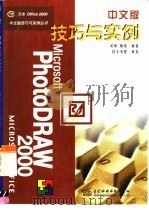
- PhotoDraw 2000中文版技巧与实例
- 1999年10月第1版 中国水利水电出版社
-

- Power Point
- 1995 北京:电子工业出版社
-
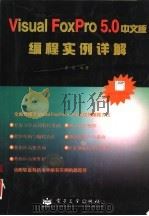
- Visual FoxPro5.0中文版编程实例详解
- 1998 北京:电子工业出版社
-

- 中文版Word 2000操作向导
- 1999 西安:西安电子科技大学出版社
-
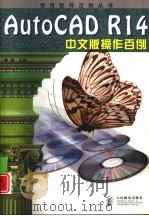
- AutoCAD R14操作百例 中文版
- 1998 北京:人民邮电出版社
-

- WPS 2000操作详解与实例
- 1999 武汉:华中理工大学出版社
-
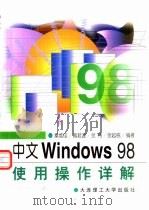
- 中文Windows 98使用操作详解
- 1999 大连:大连理工大学出版社
-
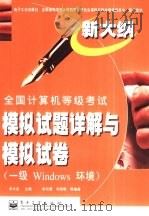
- 全国计算机等级考试模拟试题详解与模拟试卷 一级Windows环境
- 1999 北京:电子工业出版社
-
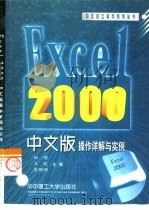
- Excel 2000中文版操作详解与实例
- 1999 武汉:华中理工大学出版社
-
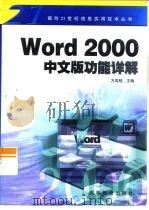
- Word 2000中文版功能详解
- 1999 北京:高等教育出版社
-
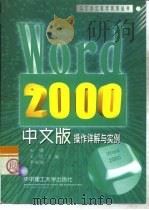
- Word 2000中文版操作详解与实例
- 1999 武汉:华中理工大学出版社
-

- 最佳电子表格系统Excel 3 for windows使用技巧与实例 上
- 1992 北京:海洋出版社
-
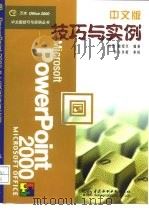
- PowerPoint 2000中文版技巧与实例
- 1999 北京:中国水利水电出版社
提示:百度云已更名为百度网盘(百度盘),天翼云盘、微盘下载地址……暂未提供。➥ PDF文字可复制化或转WORD
